ОПЕРАЦИОННЫЕ ОБОЛОЧКИ ПЕРСОНАЛЬНЫХ КОМПЬЮТЕРОВ
Лабораторная работа № 1
по курсу «Операционные системы и среды»
Вариант № 13
Выполнил: студент группы 220411 ____________ Попов Д.А.
(подпись)
Проверил: доцент каф. АСС _____________ Зайков С.Г.
(подпись)
Тула 2012
Цель и задача работы
Задачей данной лабораторной работы является изучение функциональных возможностей наиболее популярных операционных оболочек для IBM-совместимых ПК с целью приобретения практических навыков эффективного управления компьютером.
Задание
Исследовать функциональные возможности файлового менеджера TWinExplorer.
Ход работы
TWinExplorer представляет собой двухпанельный файловый менеджер для платформы Windows. Разработчиком программы является фирма «PEPSOFT Intl Ltd.», последняя версия программы – TWinExplorer v 2.8, вышедшая в 2004 году. Вот так выглядит его интерфейс:
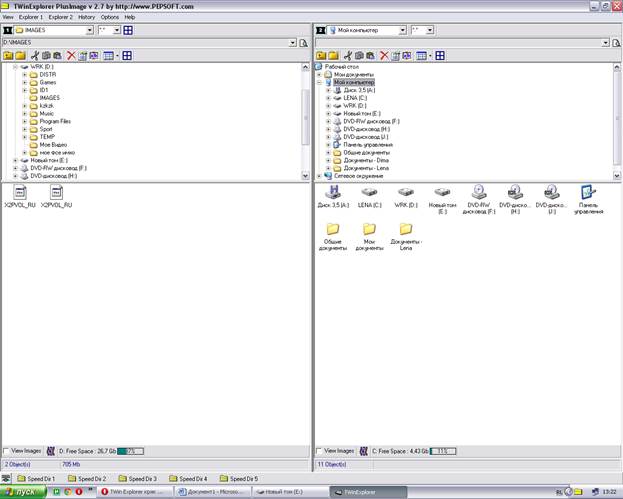 Рисунок 1 – Общий вид интерфейса TWinExplorer
Рисунок 1 – Общий вид интерфейса TWinExplorer
Оболочка включает в себя большинство стандартных для такого рода менеджеров компонентов: в самой верхней части экрана мы можем увидеть панель меню, включающую в себя:
– управление режимом просмотра (View);
– пункты управления панелями (Explorer 1 и Explorer 2);
– управление историей папок (History);
– меню опций (Options);
– справочную подсистему (Help).
Кроме того, интерфейс включает панели древа папок, где можно выбрать и открыть интересующую директорию, и панель обзора папок, где отображается содержимое выбранной директории:
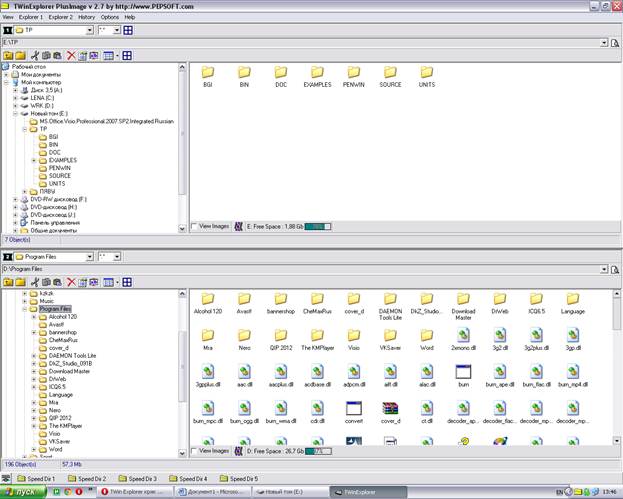
Рисунок 2 – Просмотр папок в TWinExplorer
Текущую директорию можно запомнить для последующих быстрых переходов к ее просмотру при помощи меню быстрых папок, которое расположено в нижней части окна. Для запоминания директории нужно перейти к меню управления кнопками быстрого перехода, которое расположено перед рядом быстрых кнопок. В этом меня также можно редактировать их названия. Особенностью использования этой функции является возможность запоминания и директории каждой панели в отдельности, и «сопряженной» с ней директории второй панели (для включения/отключения этого режима нужно активировать/деактивировать соответствующие пункты). Процесс запоминания директории в формате скришнотов представлен ниже на рисунках 3 и 4 (см. следующую страницу).
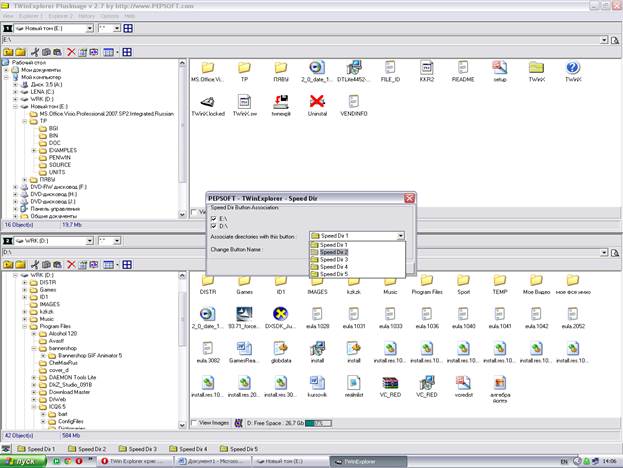
Рисунок 3 – Выбор запоминаемой быстрой папки
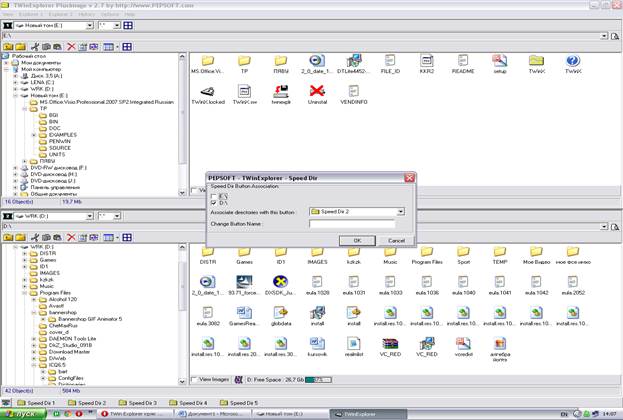
Рисунок 4 – Управление режимом запоминания «сопряженного» каталога
Типами отображаемых файлов в текущей директории можно управлять при помощи их расширений в соответствующем меню (например, можно отобразить только файлы с расширением.doc):
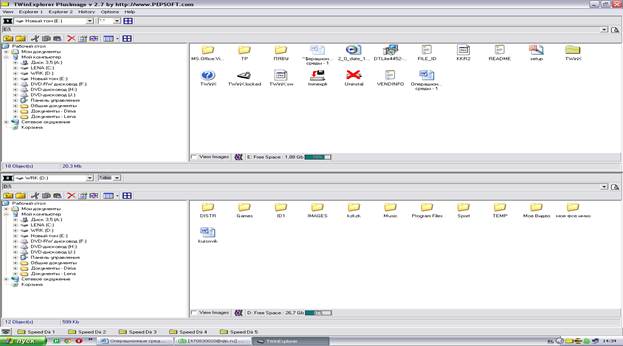
Рисунок 5 – Управление типами отображаемых файлов
Для быстрого просмотра изображений в TWinExplorer можно активировать пункт View Images, и изображения будут выводиться на панель древа папок:
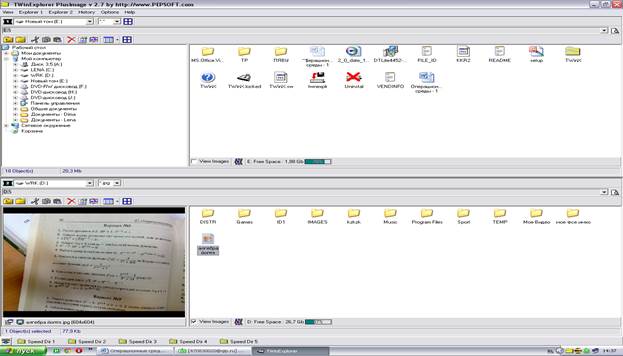
Рисунок 6 – Быстрый просмотр изображений в TWinExplorer
Форматом отображения файлов в текущей панели можно управлять при помощи подменю Views, где выбирается один из форматов: большой/маленький размер иконок файлов, отображение файлов в виде списка, детализированный формат отображения (с датой, расширением, размером):
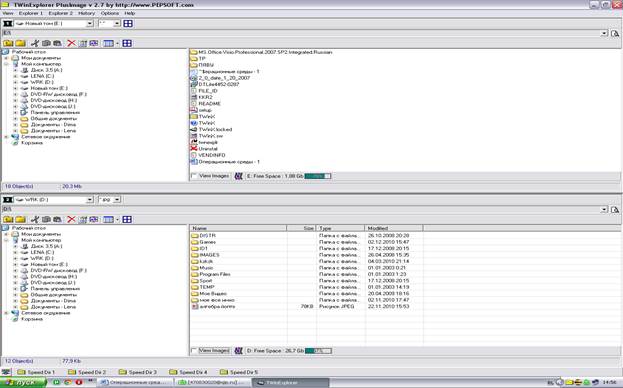
Рисунок 7 – Управление форматом просмотра файлов в TWinExplorer
При детализированном просмотре файлов нажатием на один из его атрибутов можно организовать сортировку по этому критерию:
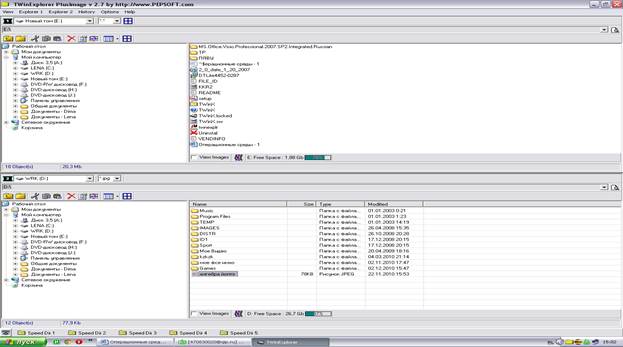
Рисунок 8 – Сортировка файлов при их детализированном просмотре
Форматом отображения панелей можно управлять при помощи меню View (в зависимости от выбранных параметров они будут отображаться горизонтально или вертикально):
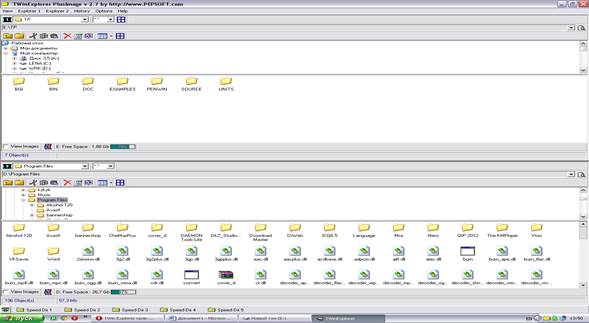
Рисунок 8 – Управление режимом просмотра в TWinExplorer
Одним из предназначений различных файловых менеджеров является работа с файлами. В TWinExplorer она осуществляется при помощи специальной панели, расположенной над древом папок. Панель содержит стандартный набор операций: копирование, вставка, перемещение, переименование, удаление, свойства файла:
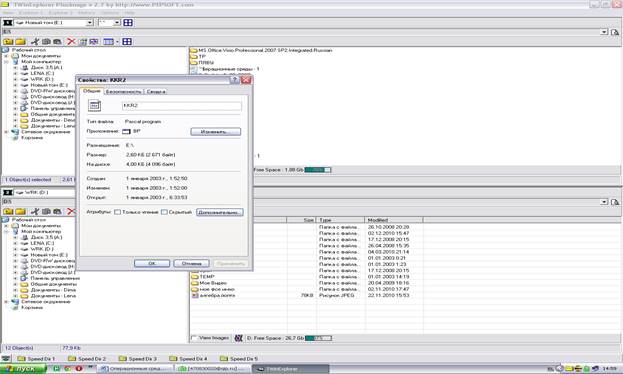
Рисунок 9 – Просмотр свойств файла через панель управления им
Вывод
Подводя итог описанию возможностей менеджера, сделаем общий вывод о его удобствах и неудобствах. Итак, к плюсам TWinExplorer можно отнести:
1. Возможность настройки удобного для себя расположения панелей;
2. Опцию быстрого перехода к зафиксированной директории;
3. Удобный режим предпросмотра изображений;
4. Быстрый прямой доступ к действиям над файлами;
5. Возможность быстро перетаскивать файлы с одной панели на другую.
Ну а к неудобствам, пожалуй, можно отнести лишь отсутствие русской локализации, что создает некоторые трудности пользователям при работе с TWinExplorer, и высокую стоимость программы (около 30$).
 2015-10-16
2015-10-16 375
375







